Zašto postoji greška na videu i kako je uspješno riješiti
U ovom inovativnom svijetu stvaranja video sadržaja, greške u videima bili čest izazov. Greške se mogu očitovati kao zastajkivanje, pikselizacija, smrzavanje ili druga vizualna izobličenja koja ometaju besprijekorno gledanje koje možete doživjeti. I ne možemo poreći koliko je obeshrabrujuća frustracija zbog neuspješnog videa. S druge strane, rješavanje ovog problema na videozapisima ne zahtijeva uvijek naprednu stručnost. Sve dok koristite pravi sustavni pristup s pravim alatom, sigurno možete riješiti navedeni problem. Srećom, ovaj je članak napravljen kako bi vas odveo do pravog alata i postupka gdje nakon toga možete imati čist videozapis. Stoga, čitajte i pogledajte kako riješiti svoje Zoom, FB, Twitter, itd., video greške!
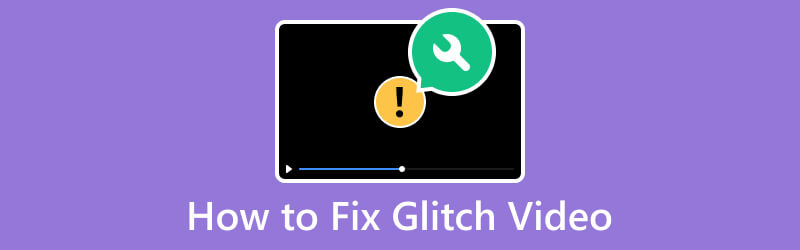
SADRŽAJ STRANICE
Dio 1. Zašto video ne valja
Problem s neispravnim videozapisom javlja se zbog raznih razloga. Stoga rješavanje takvih problema na videozapisima ovisi o razumijevanju izvora problema. Sada, ako imate problema s videodatotekom, to je obično proces uklanjanja kako bi se utvrdio i riješio određeni problem. Stoga, evo uobičajenih razloga zašto bi video datoteka mogla imati problema:
- Oštećena video datoteka:
Ako je vaša videodatoteka oštećena, to može uzrokovati probleme kada je počnete reproducirati. Na primjer, ako imate MP4 video kako biste vidjeli je li problem uzrokovan oštećenom MP4 datotekom, tada možete pokušati reproducirati drugu datoteku i vidjeti hoće li problem potrajati.
- Hardverski problemi:
Jedan od uobičajenih problema koji rezultira greškama u videu je problem s hardverom vašeg računala. To uključuje RAM ili grafičku karticu. Stoga provjerite ispunjava li hardver vašeg računala zahtjeve za glatku reprodukciju videozapisa.
- Problemi s kodekom:
Prije nego što saznate kako popraviti problem s videom, morate znati o mogućim problemima s kodecima. Znajte da kodeci koji nedostaju ili su neispravni mogu uzrokovati probleme jer, kao što znamo, kodeci su komponente koje rade na komprimiranju i dekompresiji video datoteka. Stoga provjerite ima li vaš media player instalirane potrebne kodeke.
- Problemi s mrežom:
Loša ili zagušena internetska veza također može dovesti do problema s međuspremnikom i grešaka, osobito ako strujite video datoteku na mreži. Iz tog razloga, možda biste trebali uvijek provjeravati vjernost i brzinu svoje internetske veze ili isprobati žičanu vezu ako možete.
- Malware ili virusi:
Obično će zlonamjerni softver ometati različite aspekte sustava, kao što je reprodukcija videa. Stoga morate pokrenuti temeljito antivirusno skeniranje kako biste bili sigurni da je vaš sustav čist.
- Neusklađenost rezolucije i broja sličica u sekundi:
Na kraju, kada reproducirate video s brzinom sličica u sekundi i rezolucijom koje ne podržavaju hardver i zaslon koji koristite, to može dovesti do problema s videom. Na primjer, maksimalna podrška za razlučivost za neke igrače može biti 1080p. Ako reproducirate video s a 4K rezolucija, slika može biti užasna, možete osjetiti pad okvira i kvarove.
Što možete učiniti u vezi s tim? Jednostavno osigurajte da video postavke odgovaraju mogućnostima vašeg sustava.
Dio 2. Kako pobjedonosno popraviti kvar Video
S obzirom na razloge zašto se video smetnje pojavljuju, morate imati najbolje rješenje da to popravite. Uz to, dopustite ovo Vidmore Video Fix pomoći ti. Videmore Video Fix je softver posebno dizajniran za popravak raznih problema u videozapisima, kao što su oštećenje, oštećenje, treperenje, pa čak i kvarovi. Nadalje, softverski alat dolazi opremljen sjajnim značajkama za rješavanje uobičajenih problema kao što su pogreške pri reprodukciji, problemi sa audio/video sinkronizacijom i druge vrste oštećenja video datoteka. Štoviše, sposoban je popraviti neispravne videozapise u nizu formata, uključujući MOV, MP4, 3GP i druge. Osim toga, Vidmore Video Fix ističe se svojom pouzdanom sposobnošću analize i popravka raznih video problema, uključujući pogreške povezane s kodecima i probleme s nedostajućim okvirima.
Također, ovaj Vidmore Video Fix može se pohvaliti korisnički nastrojenim sučeljem koje je lako svladati, što ga čini dostupnim i lakim za navigaciju čak i za korisnike bez naprednog tehničkog znanja u popravljanju videa. Ovaj softver za uređivanje videozapisa pruža vam besprijekorno iskustvo, osiguravajući vam jednostavnost postupka i pouzdanost popravljanja videozapisa. Također morate znati da Vidmore također nudi dodatne pakete za poboljšanje vaših mogućnosti uređivanja videa, kao što su video pretvarač, snimač zaslona i još mnogo toga što treba spomenuti. U međuvremenu, pronaći ćete detaljne korake o korištenju Vidmore Video Fixa o tome kako popraviti Snapchat i druge video greške.
Ključne značajke:
- Brz proces popravljanja datoteke.
- Podrška za mnoge video formate s AI tehnologijom.
- Pregledajte kako biste provjerili popravljene neispravne videozapise.
- Intuitivno sučelje i radni prostor.
Korak 1. Instalacija softvera
Prvo što trebate učiniti je preuzeti i instalirati softver za uređivanje videa na svom računalu. Ne brini. Ovaj proces vam neće oduzeti puno vremena. Da biste to učinili, kliknite na Besplatno preuzimanje gumbe iznad, odaberite onaj koji odgovara vašem OS-u i slijedite postupak instalacije.
Korak 2. Učitajte Glitchy Video
Nakon što je alat spreman na vašem uređaju, pokrenite ga i prenesite neispravan videozapis koji trebate popraviti. Da biste to učinili, kliknite crveno Plus gumb na lijevoj strani sučelja, nakon čega slijedi učitavanje oglednog videa na desnoj strani kada pritisnete plavo Plus dugme.
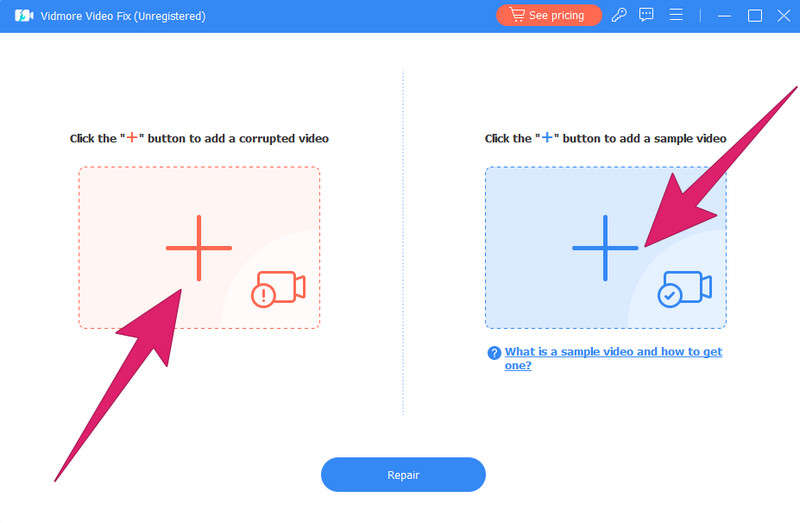
Korak 3. Popravite neispravan video
Kada su videozapisi već preneseni, provjerite i pregledajte pojedinosti o medijima za svoju referencu. Zatim pritisnite Popravak gumb, koji ćete vidjeti u središnjem donjem dijelu sučelja, za pokretanje brzog postupka popravka.
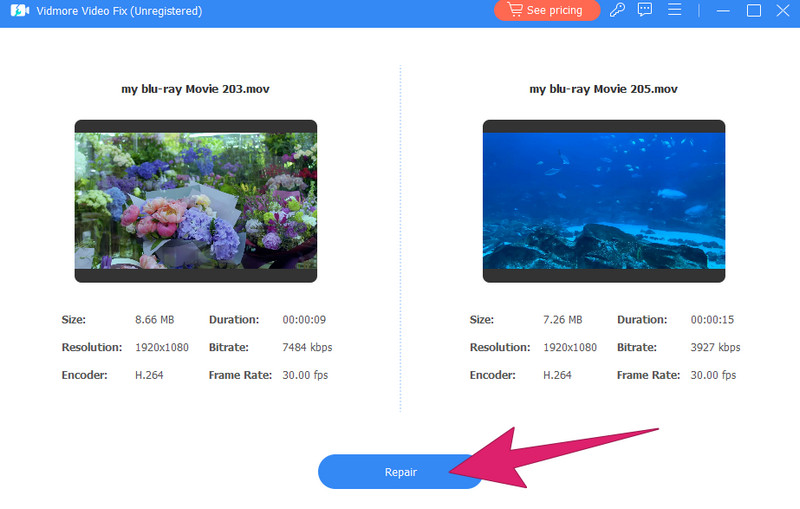
Korak 4. Pregledajte i spremite popravljeni video
Jednostavno, sada možete kliknuti Pregled gumb za provjeru video izlaza prije spremanja i izvoza. Također, imate mogućnost klika Popravite druge videozapise ako želite promijeniti svoj video izvor. U suprotnom pritisnite gumb Spremi za izvoz.
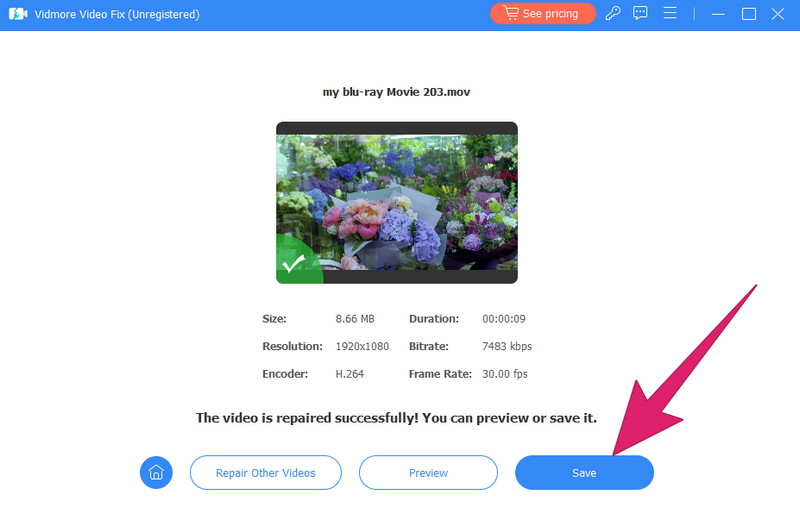
Dio 3. Često postavljana pitanja o Glitchy Videos
Što je glitch video?
Videozapis s greškama vrsta je videozapisa koji je namjerno napravljen da stvori vizualne pogreške, izobličenja ili neočekivane artefakte. Štoviše, videozapisi s takvim pogreškama često imaju poremećaje u normalnom tijeku, što dodaje digitalnu ili nadrealnu estetiku.
Kakav je efekt greške u videu?
Glitch efekt u videu odnosi se na namjerno uvođenje vizualnih distorzija, smetnji ili anomalija kako bi se stvorila estetika koja podsjeća na digitalne glitcheve.
Što je zapinjanje videozapisa?
Zastajkivanje videozapisa je pojava u kojoj reprodukcija videozapisa pokazuje isprekidana kratka zaustavljanja ili stanke koje ometaju glatki tijek pokreta. To je uzrokovano čimbenicima koji uključuju probleme sa softverom, nedostatne hardverske resurse ili probleme sa samom video datotekom.
Zaključak
Ovaj članak donosi različite razloge zašto Zoom video zapisi ne rade, zajedno s njihovim općim načinima kako ih popraviti. Osim toga, pokriva bolje rješenje za popravljanje takvih neuspješnih videozapisa pomoću savršenog alata za to, a to je Vidmore Video Fix.


